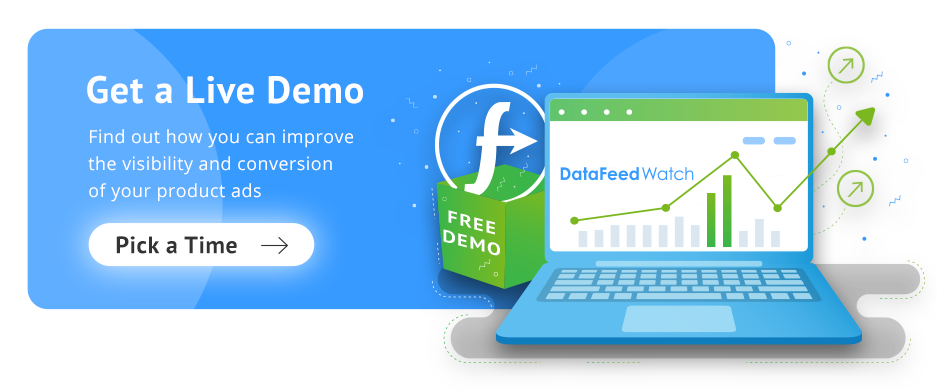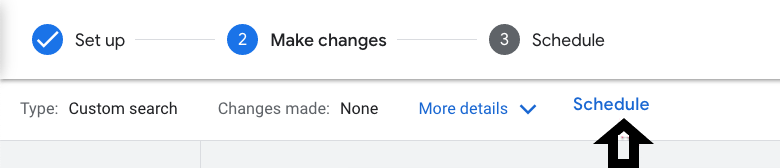Google Ads 실험 [전체 가이드]
게시 됨: 2023-04-18Google Ads 실험이란 무엇인가요?
Google Ads 실험은 Google Ads에서 제공하는 강력한 기능입니다. 타겟팅, 광고 문구, 입찰 전략 등과 같은 다양한 캠페인 설정을 A/B 테스트할 목적으로 시험(실험) 캠페인을 수행할 수 있습니다.
Google Ads 실험을 사용하면 어떤 위험도 감수하지 않습니다. 완전히 구현하지 않고 캠페인에서 다양한 변경 사항을 실험하고 기존 캠페인의 성능에 부정적인 영향을 미칠 수 있는 실수를 방지할 수 있습니다.
또한 한 번에 캠페인의 여러 변형을 테스트할 수 있는 기능을 통해 광고주는 가장 효과적인 접근 방식을 신속하게 식별하고 광고 성과를 향상시키기 위한 데이터 기반 결정을 내릴 수 있습니다.
Google Ads 실험은 일반적으로 쇼핑 광고가 아닌 검색 및 디스플레이 캠페인에 중점을 두었습니다. 그러나 한 가지 예외가 있으며 DataFeedWatch와 같은 타사 도구를 사용하여 Google 쇼핑 캠페인을 실험할 수 있는 해결 방법이 있습니다.
Google Ads 실험 작동 방식
- 실험을 만들려면 Google Ads 계정 대시보드 왼쪽에 있는 실험 탭으로 이동하기만 하면 됩니다.
- Google Ads 캠페인에서 실험을 실행하여 제안된 변경사항의 영향을 테스트합니다.
- 원래 캠페인과 실험 간에 예산의 동일한 부분을 할당하면 정의된 기간 내에서 결과를 쉽게 비교할 수 있습니다.
- 실험 결과가 더 나은 경우 실험을 원래 캠페인에 적용하거나 원래 캠페인을 완전히 교체할 수 있습니다.
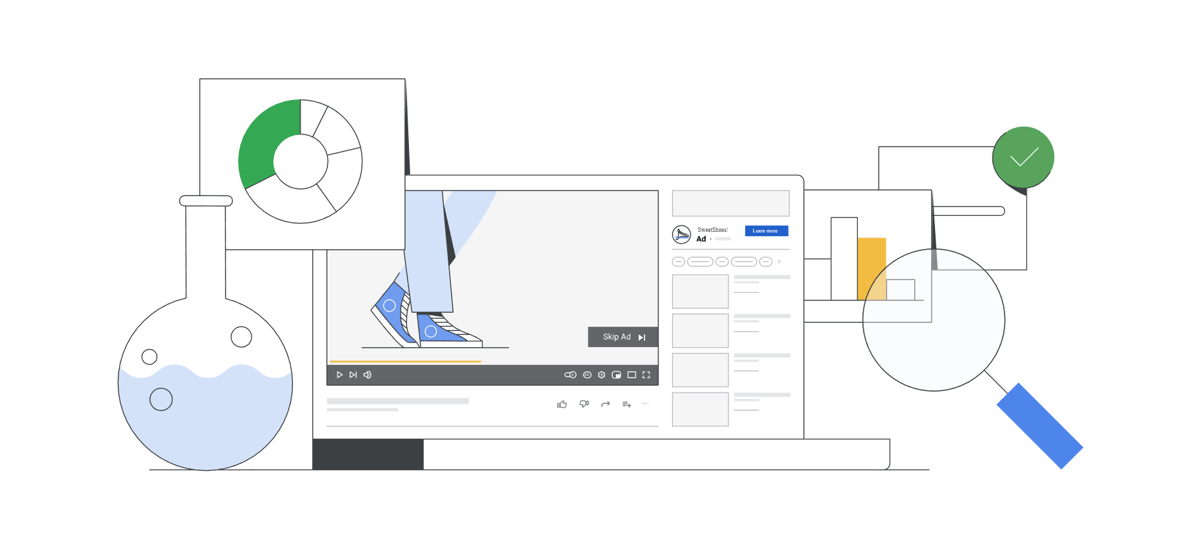
출처: 구글
Google Ads 테스트 및 실험의 이점
최대 CPC를 수정하거나 광고그룹에 새 키워드를 추가하는 등 광고주가 Google Ads 캠페인에 적용하는 변경사항은 대부분 사소합니다. 이러한 조정은 일반적으로 최소한의 영향을 미치며 문제가 발생하면 쉽게 수정할 수 있습니다.
그러나 성공적인 캠페인을 향상된 CPC(클릭당 비용)에서 타겟 ROAS(광고 투자수익) 입찰로 전환하는 것과 같이 좀 더 위험할 수 있는 특정 변경 사항이 있습니다. 이러한 상당한 수정은 클릭수와 판매 모두에서 상당한 변동을 일으킬 수 있습니다. 여기에서 Google Ads 실험이 유용할 수 있습니다. 광고를 완전히 구현하기 전에 더 작은 트래픽 하위 집합에 대해 대체 버전의 캠페인을 수행하여 광고주가 위험을 최소화할 수 있기 때문입니다.
실행할 수 있는 4가지 Google Ads 실험
Google Ads 실험 페이지(이전의 초안 및 실험)에서는 Google Ads 캠페인을 위한 3가지 유형의 실험을 제공합니다. 매우 구체적이고 텍스트 광고, PMax 캠페인(표준 캠페인 이상) 및 비디오를 테스트할 수 있는 세 가지 실험이 있습니다. 맞춤 실험이라고 하는 네 번째 실험은 범위에 제한이 없으며 캠페인에 원하는 변경사항을 구현할 수 있습니다.
- 텍스트 광고 최적화
- 실적 극대화 실험
- 비디오 실험
- 맞춤 실험
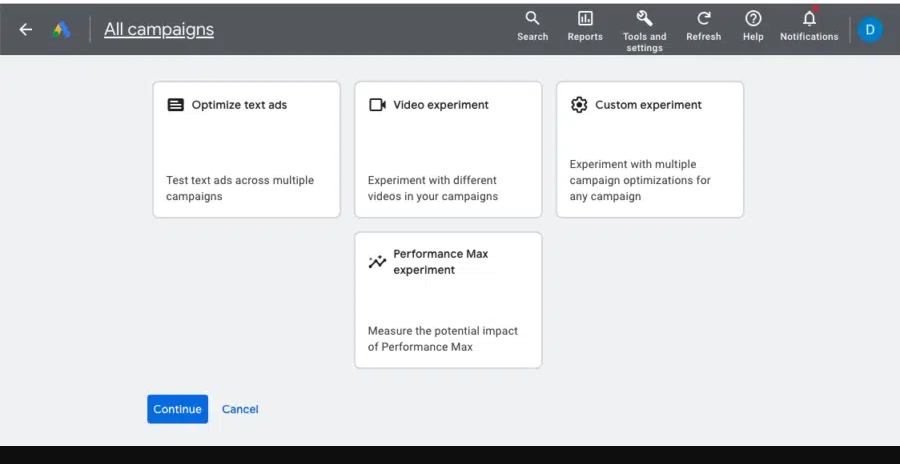
실험 유형 선택 | 구글 광고
텍스트 광고 최적화(유사 광고)
최적화 텍스트 광고 실험을 사용하면 확장 또는 반응형 검색 광고(RSA)의 다양한 변형을 실험하거나 여러 캠페인에 단일 변경 사항을 구현할 수 있습니다. 검색 캠페인 에만 해당됩니다.
실험을 통해 찾기 및 바꾸기 , URL 업데이트 및 텍스트 업데이트 의 3가지 변형 유형을 만들 수 있습니다.
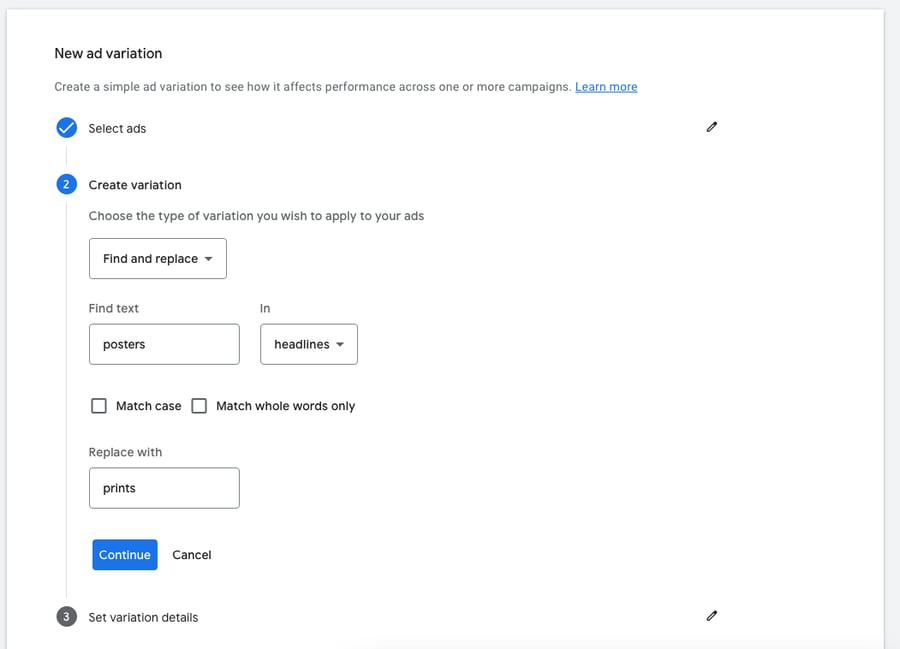
새 유사 광고 만들기 | 구글 광고
1) 유사 광고 찾기 및 바꾸기
이 기능을 사용하면 광고 내에서 한 텍스트를 다른 텍스트로 바꿀 수 있습니다. 예를 들어 헤드라인을 테스트하는 데 유용할 수 있습니다.
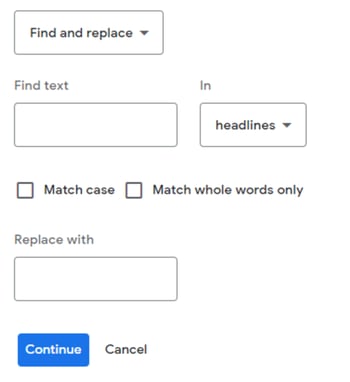
유사 광고 찾기 및 바꾸기 사용 | 구글 광고
실험에서는 구현한 변경사항을 표시하는 광고를 표시합니다.
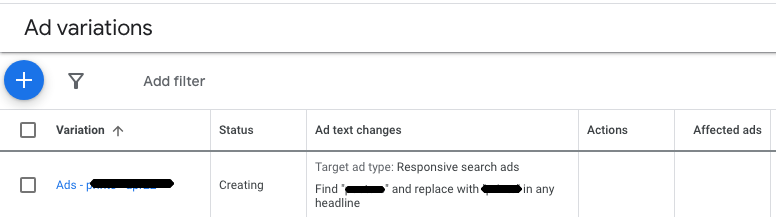
새 유사 광고 실험 보기 | 구글 광고
2) URL 유사 광고 업데이트
이 두 번째 유사 광고 실험 유형을 사용하면 URL 세부정보(최종 도착 URL 또는 URL 경로)를 변경할 수 있습니다.
이 기능은 트래픽을 균등하게 분할할 수 있으므로 광고의 다양한 랜딩 페이지에서 A/B 테스트를 수행하는 데 적합합니다.
A/B 테스트를 수행하여 실적이 더 좋은 방문 페이지 URL을 결정한다고 가정합니다. 이 경우 실험에서는 트래픽의 50%에 수정된 URL이 포함된 광고를 표시하고 나머지 50%는 원래 광고를 수신하게 됩니다.
URL이 다른 광고 사본을 만들면 원래 광고와 노출 수준이 항상 같지 않을 수 있습니다.
예:
현재 랜딩 페이지에서 구현할 수 있는 몇 가지 수정 사항:
- 지금 구매 버튼을 추가하여 구매 프로세스를 단순화할 수 있습니다.
- 사이트 방문자가 구매를 진행할 방법을 찾고 있는 경우 장바구니에 추가 버튼 또는 약속 일정 양식을 포함할 수 있습니다 .
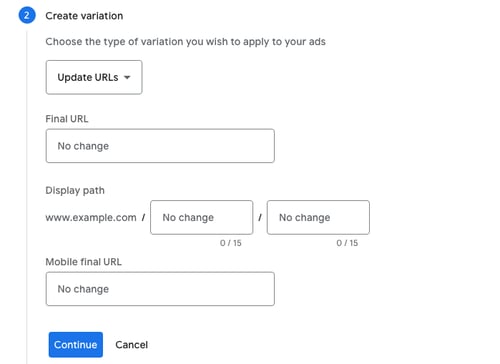
유사 광고 만들기 - URL 업데이트 | 구글 광고
3) 유사 텍스트 광고 업데이트
마지막으로 사용 가능한 광고 변형 유형을 사용하면 광고 A/B 테스트 수행의 일부로 광고 제목 또는 설명을 추가, 제거 또는 고정할 수 있습니다. 많은 광고주에 따르면 이 옵션은 광고 결과에 큰 영향을 미치지 않는 아주 사소한 변경으로 이어지기 때문에 거의 사용되지 않습니다. 하지만 누가 압니까? 캠페인 성과를 높이는 데 도움이 될 수 있습니다.
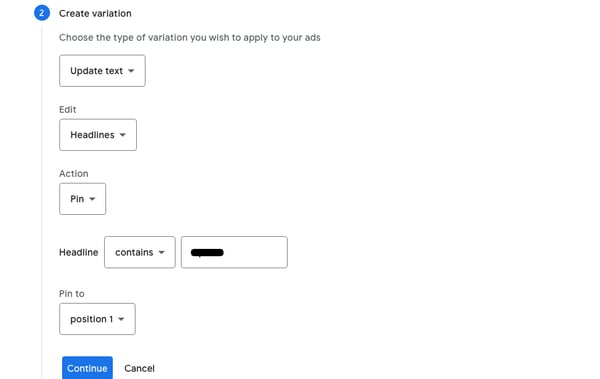
유사 광고 만들기 - 텍스트 업데이트 | 구글 광고
비디오 실험
본질적으로 Google Ads 동영상 실험에는 동일한 YouTube 광고 캠페인 내의 여러 동영상을 비교하여 실적을 확인하는 것이 포함됩니다.
비디오 실험을 수행하려면 각각 동일한 설정을 갖지만 다른 비디오가 있는 2-4개의 개별 실험 암을 설정하는 것으로 시작합니다. 다음으로 전환수 또는 브랜드 광고효과 중 성공 측정항목을 선택합니다.
Google Ads는 트래픽을 캠페인 간에 균등하게 분배하고 실적을 추적합니다. 최소 100회의 전환이 기록되면 전환당 비용이 가장 낮은 캠페인이 승자로 간주됩니다.
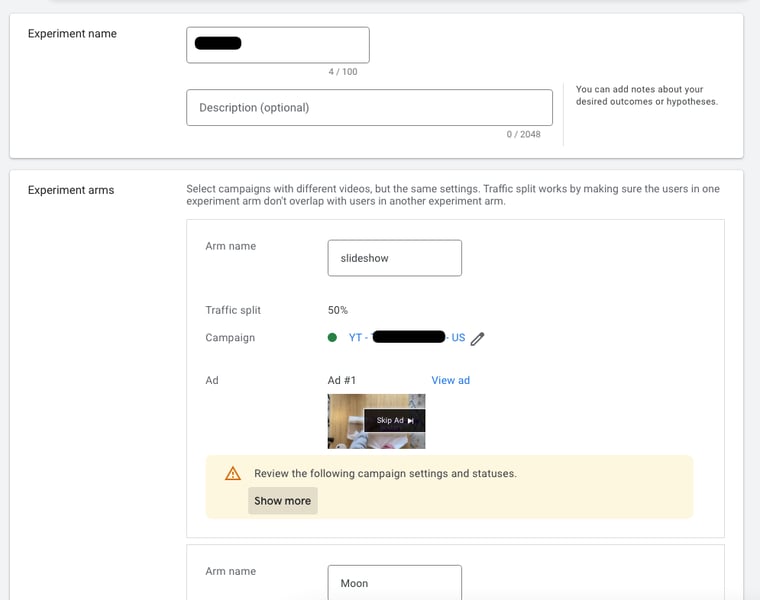
동영상 실험 만들기 | 구글 광고
실적 극대화 실험
Google Ads 내 실적 극대화 실험을 통해 기업은 다양한 캠페인, 설정, 기능에 대한 A/B 테스트를 수행하여 결과를 개선할 수 있습니다. 이러한 실험은 실적 극대화 캠페인을 활용하여 얻은 추가 가치를 측정하는 데 사용할 수 있습니다.
다음 두 가지 실험 중 하나를 선택할 수 있습니다.
1) 실적 극대화 캠페인의 상승도 테스트
2) 테스트 대 표준 쇼핑(PMax 캠페인 대 표준 쇼핑 캠페인)
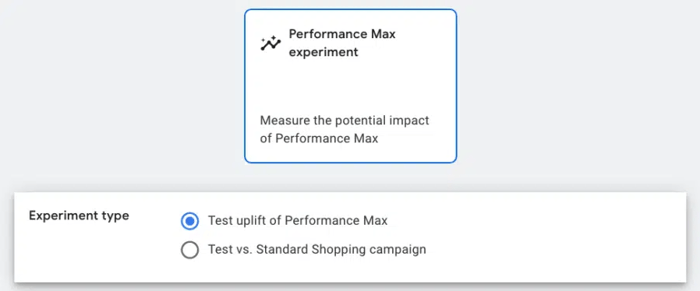
실적 극대화 실험 만들기 | 구글 광고
실적 극대화 캠페인 실험을 만든 후 실적을 추적하고 실험 캠페인에서 가장 효과적인 PMax 광고를 결정할 수 있습니다.
가장 실적이 좋은 광고를 식별하면 어떤 캠페인을 추구하고 더 많은 예산을 할당할 것인지에 대해 정보에 입각한 결정을 내릴 수 있습니다.
메모:
실적 극대화 캠페인에 대한 이러한 공식 Google Ads 실험 외에도 이미지를 테스트하여 가장 효과적인 이미지를 결정할 수 있습니다. 여기에 대해 읽어보십시오.
1) 실적 극대화 캠페인을 위한 상승도 실험 설정
이 유형의 실적 극대화 실험은 PMax 캠페인을 Google Ads 계정에 추가할 때의 영향을 평가합니다.
이 실험을 설정하려면 새 PMax 캠페인을 선택하거나 생성하세요. 그런 다음 시작 날짜를 설정합니다. 이 구성은 기존 캠페인과 기존 캠페인 + 실적 극대화 캠페인 간에 트래픽을 균등하게 분할합니다.
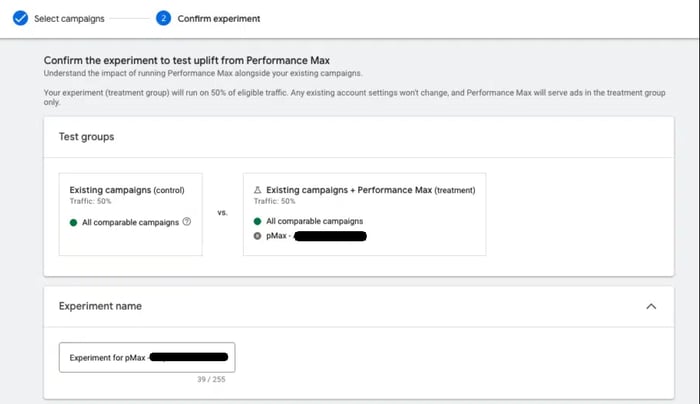
PMax에서 향상을 테스트하기 위한 실험 만들기 | 구글 광고
2) 표준 쇼핑 대 실적 극대화 실험 설정
두 번째 실험 유형은 실적 극대화 캠페인과 쇼핑 캠페인을 비교하는 것입니다.
시작하려면 테스트할 일반 쇼핑 캠페인을 선택하세요. 그런 다음 트래픽 할당을 지정하고 비교하려는 실적 극대화 캠페인을 선택합니다.
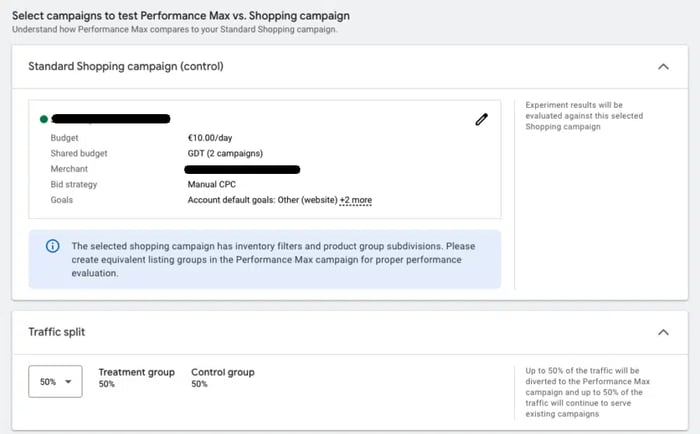
PMax에 대한 표준 쇼핑을 테스트하기 위한 실험 만들기 | 구글 광고
Google Ads 실험을 사용하는 가장 효과적인 방법은 불확실하거나 위험해 보일 수 있는 기능이나 설정을 테스트하는 것입니다. 캠페인에 실적 극대화 캠페인을 통합하면 계정의 모든 캠페인에 영향을 줄 수 있으므로 위험한 것으로 간주될 수 있습니다.
첫 번째 개선 실험을 수행하면 실적 극대화 캠페인이 볼륨을 늘릴 수 있는지, 어떤 캠페인이 가장 큰 영향을 받는지 판단하는 데 도움이 될 수 있습니다. 그리고 이러한 유형의 실험은 아마도 대부분의 광고주에게 가장 유용할 것입니다.
맞춤 실험
앞에서 언급한 기성 실험은 다소 제한적일 수 있습니다. 여기에서 맞춤 실험이 유용합니다.
맞춤 실험을 사용하면 검색 또는 디스플레이 캠페인에서 실험을 수행할 수 있습니다. 이를 통해 세 가지 사전 제작된 Google Ads 실험에서 사용할 수 있는 옵션 외에 다른 옵션을 테스트할 수 있습니다. 테스트할 몇 가지 가능한 옵션은 다음과 같습니다.
- 입찰 전략 및 입찰가 조정
- 키워드 검색 유형
- 광고 일정
- 잠재고객 타겟팅
- 방문 페이지
실험할 기본 캠페인을 선택한 후에는 실험을 설정하고 테스트할 설정을 수정합니다. Google 시스템은 업데이트된 설정으로 새로운 시험 캠페인을 생성합니다.
실험을 실행하고 결과를 분석한 후 새 설정을 기본 캠페인에 다시 구현하거나 별도의 새 캠페인으로 실험을 실행할 수 있습니다.
가서 사용해 보세요!
Google Ads 실험을 설정하세요!
2021년 말 이전에 Google Ads 실험을 사용하는 프로세스에는 테스트할 변경사항이 포함된 기존 캠페인의 초안 버전을 만든 다음 해당 초안을 기반으로 실험을 만드는 과정이 포함되었습니다.
그러나 캠페인 초안을 만들 필요가 더 이상 없으며 기능이 제거되어 실험 기능만 남게 되었습니다. 따라서 계정에서 더 이상 드래프트 옵션을 찾을 수 없지만 유용합니다. 이제 캠페인에 대한 Google Ads 테스트 설정이 더 쉬워졌습니다.
이 장에서는 Google Ads 실험을 만드는 단계와 테스트를 최대한 활용하는 데 도움이 되는 권장사항을 다룹니다.
모든 실험으로 이동
실험 메뉴를 찾으려면 모든 실험 섹션이 나올 때까지 Google Ads 계정의 가운데 열을 아래로 스크롤해야 합니다. 클릭하면 모든 과거 및 현재 실험에 대한 개요가 표시됩니다. 지금까지 실험을 시작하지 않은 경우 이 페이지는 비어 있습니다.
새 실험을 만들려면 페이지 상단의 파란색 더하기 버튼을 클릭하기만 하면 됩니다.
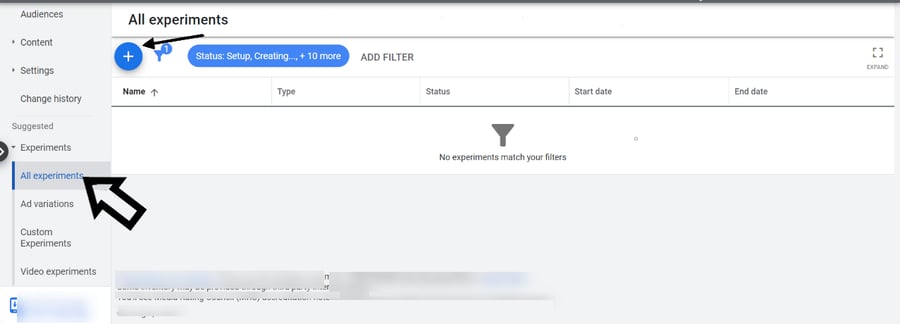
처음부터 Google Ads 실험 만들기 | 구글 광고
실험 유형을 선택하고 이름을 지정합니다.
다음 단계는 Google Ads 실험 유형을 선택하는 것입니다.
이론상 가장 복잡하면서도 동시에 가장 유연한 맞춤 실험을 선택했다고 가정해 보겠습니다.
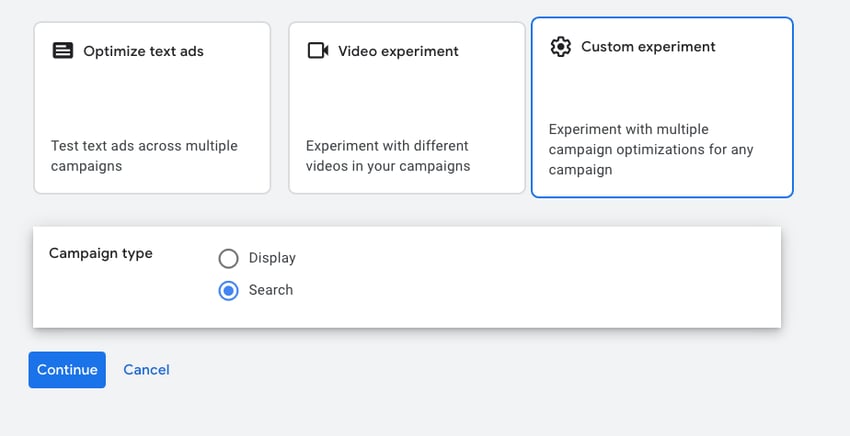
맞춤 실험 만들기 | 구글 광고
그런 다음 실험에 대한 이름 과 설명을 만들어야 합니다. 약 1년 후 실험 요약 페이지를 볼 때 여전히 의미가 있는 이름을 선택하는 것이 좋습니다.
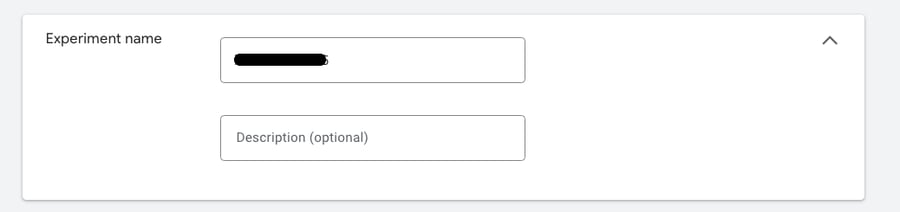
Google Ads 실험 이름 지정 | 구글 광고
캠페인을 선택하세요
다음 단계는 테스트를 실행할 기본 캠페인을 선택하는 것입니다. 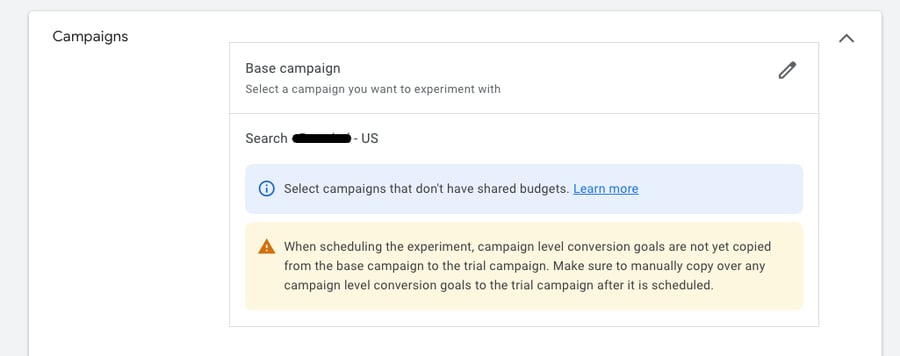
실험을 위한 캠페인 만들기 | 구글 광고
저장 을 클릭하면 실험이 생성됩니다. 그런 다음 설정 섹션에서 실험을 수행할 캠페인의 정확한 부분을 결정합니다.
변화시키다
이 시점에서 캠페인을 수정하여 영향을 테스트할 수 있습니다. 입찰을 시도하자!
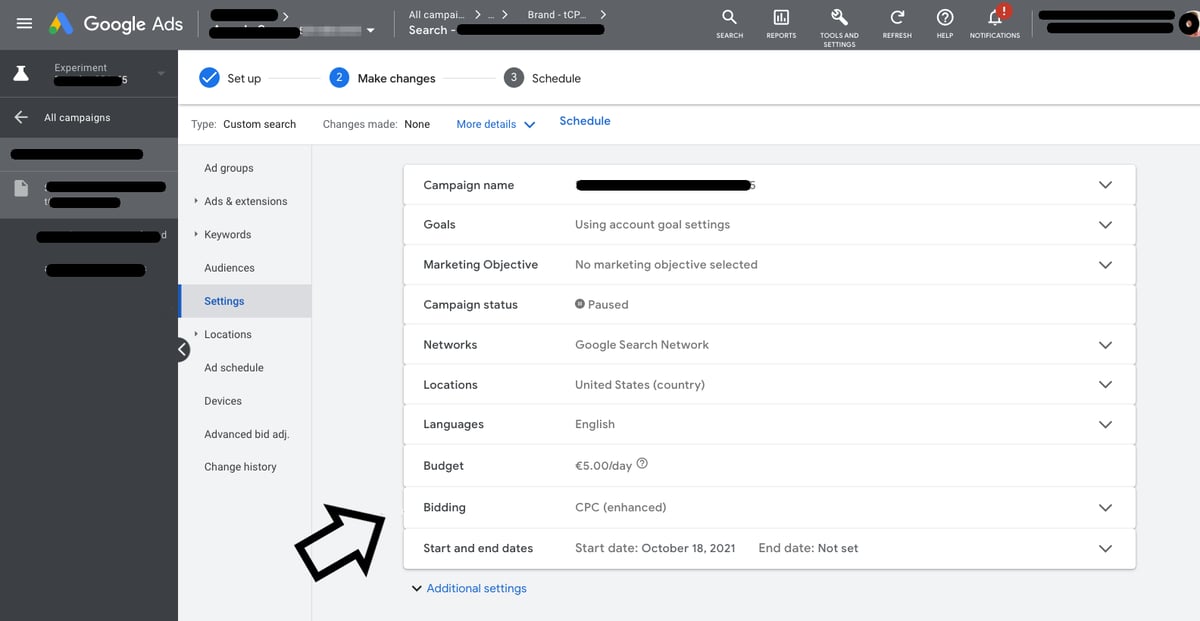
유사 광고 만들기 | 구글 광고
예를 들어 입찰 전략을 변경하려면 설정 에서 입찰 옵션을 엽니다. 그런 다음 올바른 입찰 옵션을 선택하고 올바른 값을 입력합니다. 원하는 수정 작업을 마치면 상단 메뉴에서 일정을 클릭합니다.
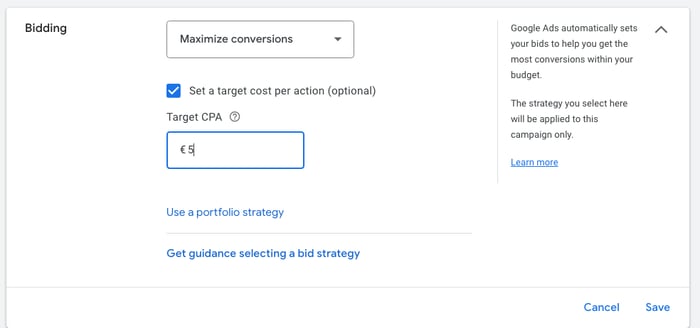

입찰 전략 변경 | 구글 광고
Google Ads 테스트 예약 | 구글 광고
Google 실험의 목표 설정
실험을 시작하기 전에 목표로 사용할 두 가지 목표를 선택해야 합니다. 선택해야 할 특정 목표는 수행 중인 실험 유형에 따라 다릅니다. 노출수, 클릭수 또는 전환수가 증가하고 전환당 비용이 감소하기를 원할 수 있습니다.
Google Ads 실험에 사용할 수 있는 목표는 다음과 같습니다.
- 클릭
- 인상
- 비용
- 전환당 비용
- 비용당 전환 가치
- 전환
- 전환 가치
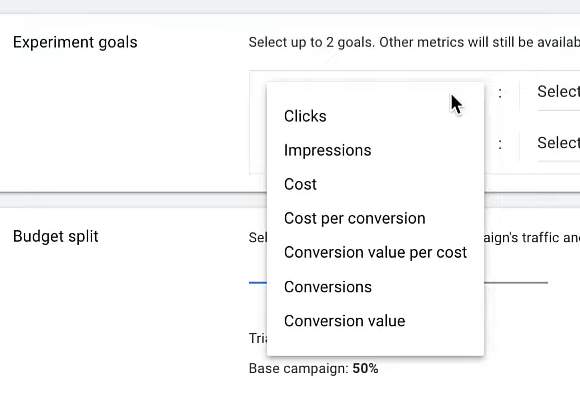
Google Ads 실험을 위해 선택할 목표 | 구글 광고
처음에 어떤 목표를 선택하든 모든 메트릭을 볼 수 있으므로 처음에 잘못된 목표를 선택하여 중요한 통찰력을 잃을 염려가 없습니다.
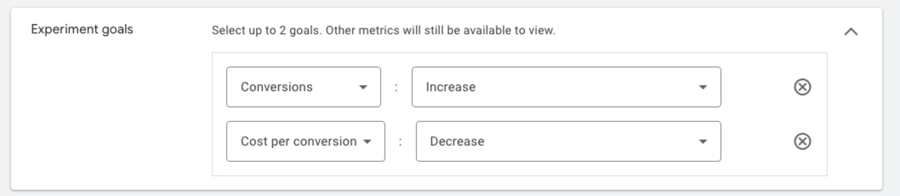
실험 목표 설정 | 구글 광고
실험 분할 정의
다음으로 실험의 여러 변형 간에 트래픽을 어떻게 나눌지 결정해야 합니다. 일반적으로 신뢰할 수 있는 결론을 위한 충분한 데이터를 보장하기 위해 50:50 분할이 사용됩니다.
그러나 테스트 중인 변경사항이 위험한 것으로 간주되고 많은 양의 전환 데이터가 있는 경우(테스트 기간 내에 100회 이상의 전환) 70/30, 80/20 또는 90/10과 같이 더 작은 분할을 사용할 수 있습니다. .
고급 옵션 에서 테스트를 추가로 사용자 지정하여 실험의 세부 사항을 미세 조정할 수 있습니다.
두 가지 선택 사항이 있습니다.
- 검색 기반 분할: 검색을 수행하는 사용자는 검색할 때마다 무작위로 귀하의 실험 또는 원래 캠페인을 보게 됩니다(권장 옵션).
- 쿠키 기반 분할: 이전에 "쿠키"(쿠키로 추적)된 사용자에게는 실험 캠페인 변형이 표시됩니다.
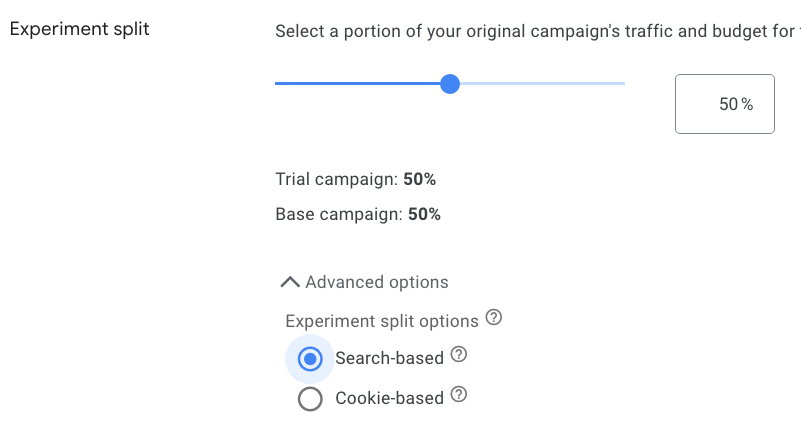
실험 트래픽 분할 설정 | 구글 광고
실험 기간 설정
다음으로 실험을 실행할 기간을 지정해야 합니다. 실험을 무기한 열어두고 원할 때마다 수동으로 종료하도록 선택하거나 실험을 실행할 특정 날짜 또는 종료 날짜를 설정할 수 있습니다.
기간에 대한 최적의 선택은 테스트의 특성에 따라 다릅니다. 단, 첫 번째 실험이라면 종료일을 설정하지 않는 것이 좋습니다.
24시간 동안의 데이터 수집을 보장하기 위해 실험은 항상 설정 후 다음날 시작된다는 점에 유의하는 것이 중요합니다.
동기화 활성화
동기화 활성화 기능을 활성화하면 기본 캠페인에 대한 모든 변경 사항이 실험 변형과 자동으로 동기화됩니다.
여기에는 일시중지된 키워드에 대한 업데이트, 제외 키워드 추가 및 기본 캠페인에 대한 기타 수정 사항이 포함되며 실험 변형에 반영됩니다.
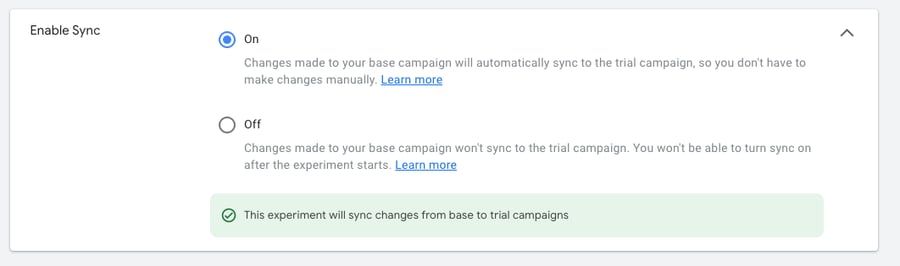
동기화 기능 활성화 | 구글 광고
이는 기존 캠페인을 방해하고 테스트 결과에 영향을 줄 염려가 없기 때문에 상당히 유용한 실험 기능입니다.
필요한 모든 설정을 완료했으면 실험 만들기를 클릭하여 실험을 시작합니다. 실험을 시작할 준비가 되었습니다!
Google Ads 실험 모니터링
실험을 만든 후 실험 페이지에서 실험 이름, 유형, 상태 및 날짜와 같은 정보를 볼 수 있습니다.
실험 상태는 진행 상황과 실험을 통해 달성한 내용에 대한 명확한 개요를 제공할 수 있습니다. 실험이 가질 수 있는 다양한 상태를 숙지하는 것이 중요합니다.
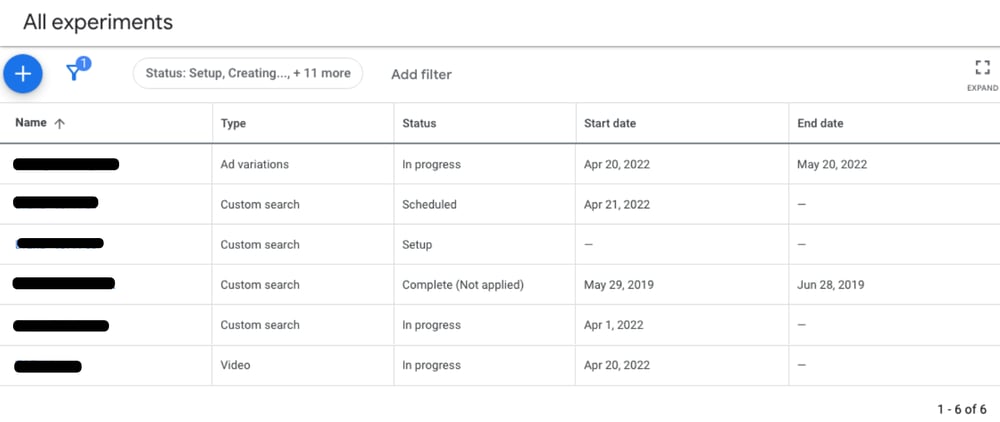
실험 페이지 | 구글 광고
상태 - 진행 중
"진행 중" 상태가 할당된 실험을 클릭하면 현재 측정항목을 볼 수 있습니다.
언제든지 실험을 종료하거나 실험을 캠페인에 적용하도록 선택할 수 있습니다. 그러나 테스트가 충분한 데이터를 수집하기 위한 최소 시간은 2-4주임을 명심하십시오.
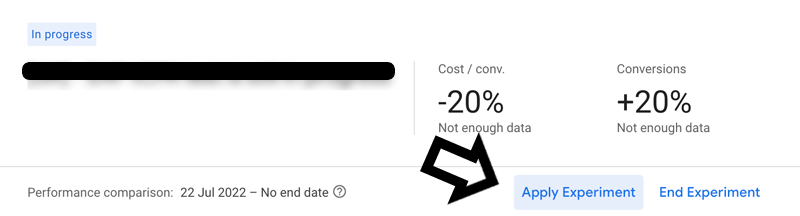
실험적용 | 구글 광고
결과에 만족하면 실험 적용 을 선택합니다. 테스트 캠페인의 설정으로 원래 캠페인을 업데이트하거나 실험을 새 캠페인으로 전환할 수 있습니다(원래 캠페인은 일시중지됨).
무엇을 선택하든 모든 수정 사항이 광고 대상의 100%에게 표시됨을 의미합니다.
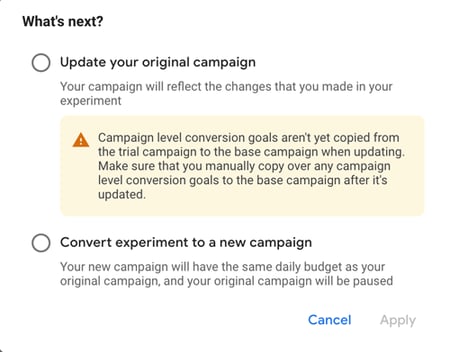
실험을 새 캠페인으로 전환 | 구글 광고
상태 - 완료됨
실험이 완료된 후에도 결과에 계속 액세스할 수 있습니다. 실험 페이지에는 두 가지 유사 광고에 대한 모든 세부정보가 표시됩니다.
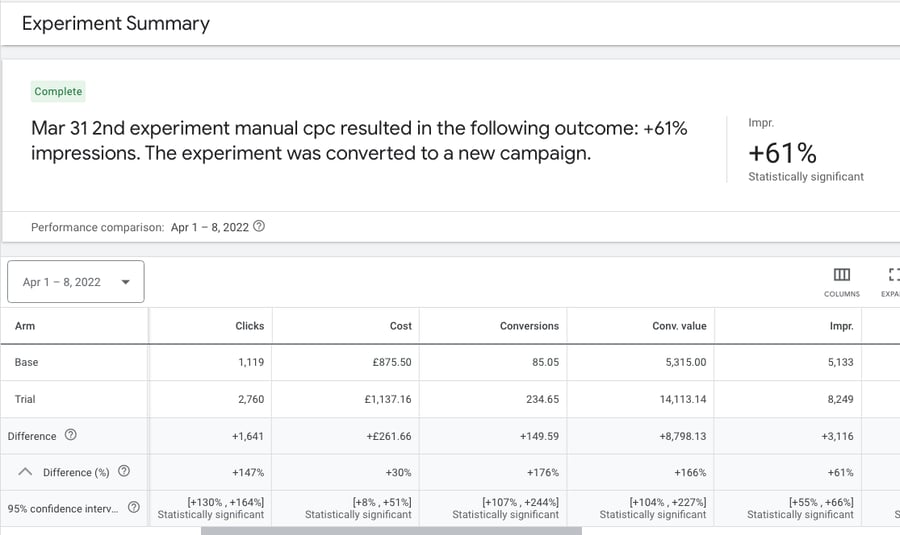
출처: StoreGrowers
각 메트릭에 대해 기본 캠페인과 평가판 캠페인의 차이점에 대한 정보를 제공합니다.
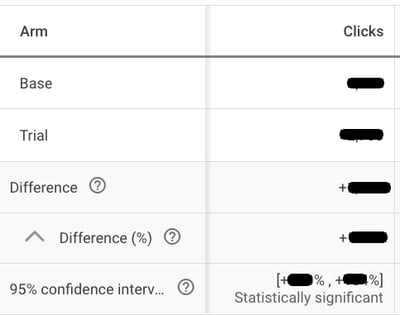
실험 결과 보기 | 구글 광고
Google Ads 실험에서 피해야 할 사항
모범 사례와 함께 잠재적인 함정과 실수를 인식하는 것도 마찬가지로 중요합니다. Google Ads 실험을 실행할 때 피해야 할 사항을 이해하면 광고 캠페인에서 의미 있는 결과를 얻을 수 있습니다.
현재 관련이 없을 수 있는 것들에 대한 실험
Google Ads 실험은 다양한 요소를 테스트할 수 있는 유연성을 제공하지만 모든 실험이 캠페인 실적 최적화와 관련이 있는 것은 아닙니다.
관련이 없거나 중요하지 않은 요소를 테스트하지 않는 것이 중요합니다. 귀중한 시간을 낭비할 수 있기 때문입니다. 각 실험은 데이터 수집을 위해 2~4주의 대기 기간이 필요하며 가치가 없는 것에 집중하기에는 너무 깁니다.
그렇기 때문에 수행된 테스트가 캠페인 목표와 일치하고 결과에 긍정적인 영향을 미칠 가능성이 있는지 확인하는 것이 중요합니다.
예를 들어 캠페인이 전환 유도에 중점을 두고 캠페인 구조가 엉망인 경우 덜 중요한 요소를 테스트하는 실험(예: 어떤 입찰 전략이 가장 좋은지 테스트)을 수행하면 캠페인 성능이 크게 향상되지 않고 시간만 낭비할 수 있습니다.
테스트 영역 좁히기
광고주는 변경할 기회가 주어졌을 때 테스트할 매우 좁은 범위의 변경을 선택하는 실수를 자주 범합니다.
예를 들어 광고의 10개 헤드라인 중 하나의 헤드라인만 테스트하거나 전체 설명 대신 설명에서 한 단어만 바꾸거나(다른 방식으로 작성됨) Google Ads에서 공식적인 제안을 제공하지 않기 때문에 Google 쇼핑을 전혀 테스트하지 않습니다. 실험. (다른 방법이 있습니다!).
실험을 만들 때 상당한 영향을 미칠 가능성이 있는 요소를 테스트하는 것이 중요합니다. 그렇지 않으면 대부분의 경우 결정적이지 않은 결과가 나올 수 있습니다. 전반적인 성능에 진정으로 차이를 만들 수 있는 변화에 집중하는 것이 중요합니다.
너무 빨리 실험 중단
일반적인 실수는 실험을 너무 빨리 끝내는 것입니다.
새 실험을 2~3일만 실행하여 종료하고 새 실험을 설정하는 것은 좋은 생각이 아닙니다. Google Ads가 변경사항에 완전히 적응하기에는 시간이 너무 짧습니다.
변경 사항의 성능을 정확하게 평가하려면 학습 기간을 포함하여 충분한 시간을 허용하는 것이 중요합니다. 의미 있는 데이터와 인사이트를 수집하려면 최소 2주 동안 실험을 실행하는 것이 좋습니다.
Google 쇼핑 실험
Google Ads 실험은 항상 주로 검색 및 디스플레이 캠페인에 중점을 두었지만 쇼핑 광고는 사용 가능한 캠페인 유형 목록에 포함되지 않았습니다. 그러나 Google 쇼핑 캠페인을 실험할 수 있는 예외 및 해결 방법이 항상 있습니다.
Google 쇼핑을 위한 공식 Google 실험
Google Ads 실험의 일부로 실행할 수 있는 Google 쇼핑 캠페인용 실험 유형이 한 가지 있습니다. 원클릭 타겟 ROAS 라고 하며 표준 쇼핑 캠페인의 설정 메뉴에 있는 특정 섹션에서 액세스할 수 있습니다.
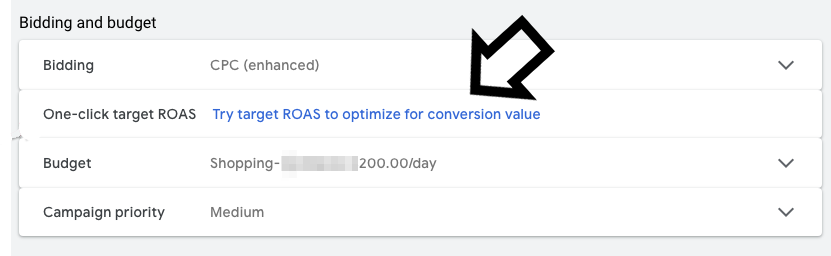
Google 쇼핑용 실험 만들기 | 구글 광고
전환 가치를 최적화하기 위해 타겟 ROAS 시도를 클릭하면 입찰 전략을 이전 전략에서 타겟 ROAS로 변경하기 위한 실험을 설정할 수 있는 메뉴가 나타납니다.
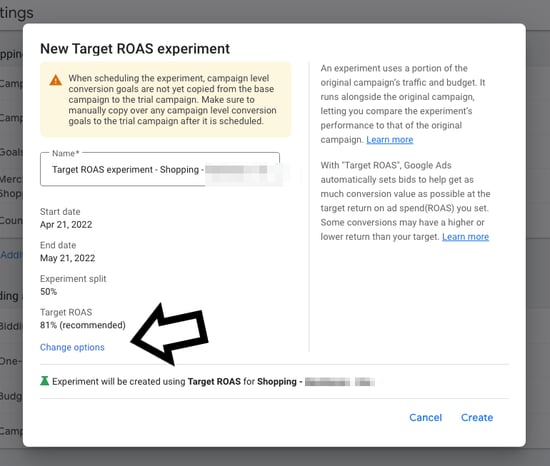
Google 쇼핑에 대한 새 타겟 광고 투자수익(ROAS) 실험 만들기 | 구글 광고
기본적으로 실험은 트래픽을 균등하게 분할(50-50)하고 '권장' ROAS를 사용하여 한 달 동안 실행되도록 설정됩니다. 그러나 "옵션 변경"을 클릭하여 이러한 설정을 사용자 지정할 수 있습니다.
Google Ads 이외의 Google 쇼핑 실험
Google Ads에는 Google 쇼핑 캠페인을 테스트할 수 있는 옵션이 많지 않지만 다른 방법을 사용하여 테스트할 수 있습니다.
DataFeedWatch는 다양한 광고 캠페인에 대해 완벽하게 최적화된 제품 피드를 생성할 수 있는 피드 관리 도구이지만 Google 쇼핑 제목 및 이미지에 대한 A/B 테스트를 실행할 수도 있습니다!
Google 쇼핑의 A/B 테스트 제목
적절하게 최적화된 제품 제목은 클릭률을 크게 높이고 전환율을 높일 수 있으며 때로는 결과를 두 배 또는 세 배로 늘릴 수 있습니다. 그러나 제품 제목을 만드는 데 있어 모든 경우에 적용되는 단일 접근 방식은 없습니다. 소비자마다 검색 방식이 다르고 구매 프로세스의 다양한 단계에 있다는 점을 염두에 두십시오.
키워드 연구 성과 데이터 및 통계를 기반으로 제품 제목을 조정하여 효과를 지속적으로 최적화하는 것이 중요합니다.
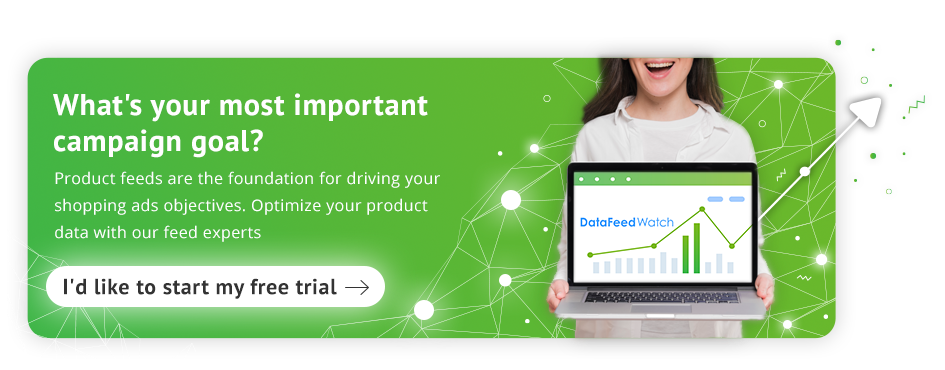
DataFeedWatch를 사용하면 쇼핑 캠페인에 포함된 제품의 제목을 실험 할 수 있습니다.
채널 피드에서 기능을 활성화하려면 내부 필드 섹션의 'ID' 필드가 매핑되어 있는지 확인하십시오. DataFeedWatch에서 매장을 설정하는 동안 이미 이 작업을 수행한 경우 이 단계를 건너뛸 수 있습니다. 그렇지 않으면 측면 탐색 모음에서 내부 필드 패널을 찾아 필수 속성을 입력합니다.
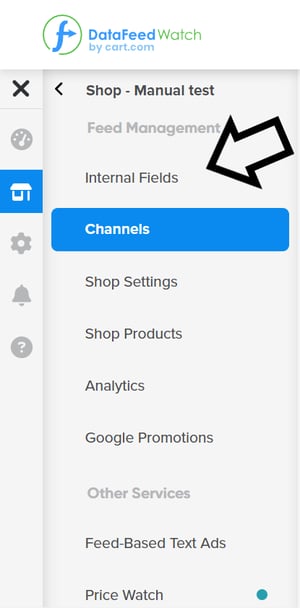
매핑 ID 필드 | DataFeedWatch
('피드 편집'을 통해) 작업하려는 채널의 매핑 패널로 이동하고 제목 섹션의 오른쪽 상단 모서리에 있는 A/B 테스트 버튼을 찾습니다.

Google 쇼핑용 A/B 테스트 제목 만들기 | DataFeedWatch
제품 제목의 버전 A와 버전 B를 만들고 각 버전에 대해 원하는 구조를 설정합니다.
상점의 특정 필드에 매핑하거나, 속성을 결합하거나, 버전 중 하나에 대한 스프레드시트에서 사용자 정의 제목을 업로드할 수도 있습니다.
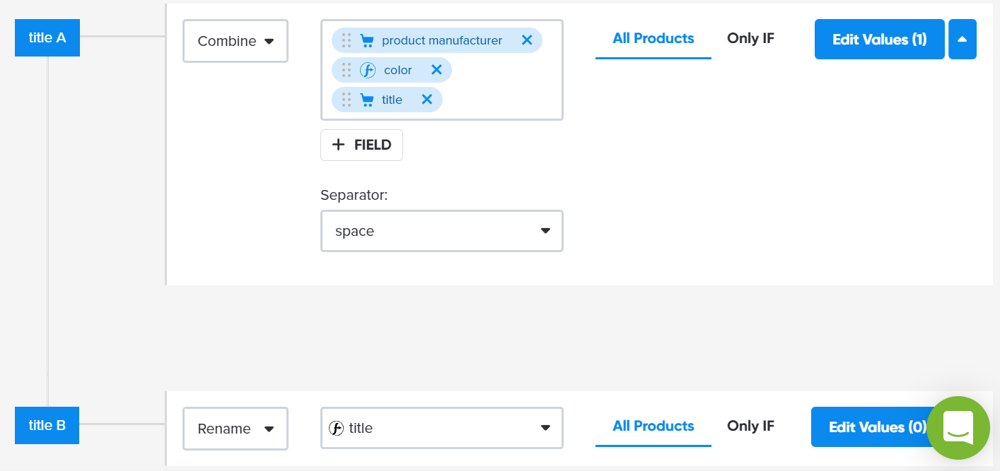
2가지 버전의 제품 제목 만들기 | DataFeedWatch
잠시 후 Google Analytics의 방문 페이지 보고서 에서 실험 결과를 확인하고 우승 타이틀로 제품 광고를 계속 실행할 수 있습니다.
Google 쇼핑용 A/B 테스트 이미지
동일한 제품에 대해 다른 각도에서 촬영한 사진, 라이프스타일 이미지, 일반 이미지 등 다양한 이미지가 있다고 가정해 보겠습니다.
제품을 2개(또는 그 이상) 그룹으로 할당하고 비교하여 어떤 이미지가 가장 잘 작동하는지 테스트할 수 있습니다. DataFeedWatch를 사용하여 제품을 2개의 그룹(예: 제품 A 및 제품 B) 으로 나누는 사용자 지정 레이블을 만들 수 있습니다.
제품 A와 B의 목록이 준비되어 있으면 간단한 규칙을 만들 수 있습니다.
- 예: ID가 2345인 제품이 목록에 있으면 제품 A 에 속합니다 .
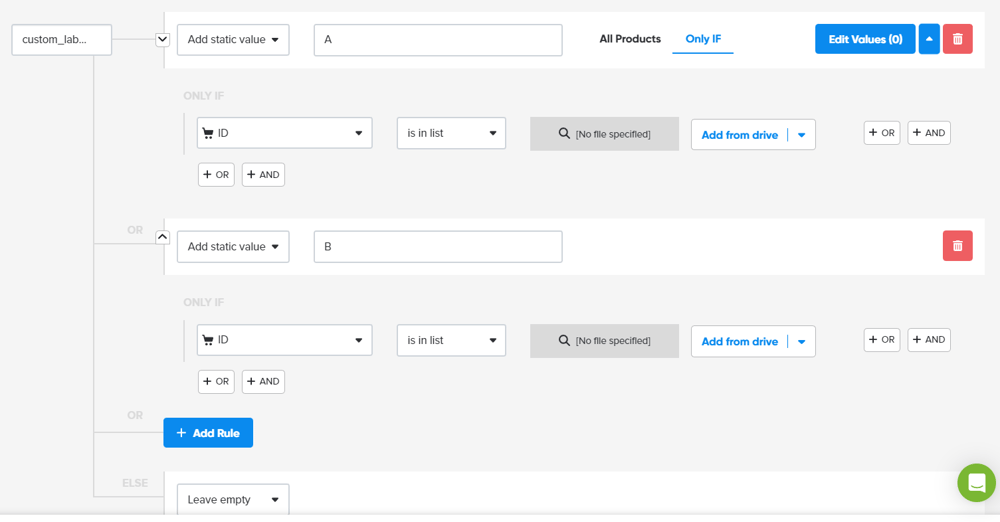
사용자 지정 레이블 만들기 | DataFeedWatch
첫 번째 제품 그룹을 image_url_2와 일치시키고 두 번째 그룹을 image_url_4와 일치시킵니다. 이렇게 하면 테스트하려는 이미지의 첫 번째 그룹이 image_link_2 아래에 있고 두 번째 그룹이 image_link_4 아래에 있습니다.
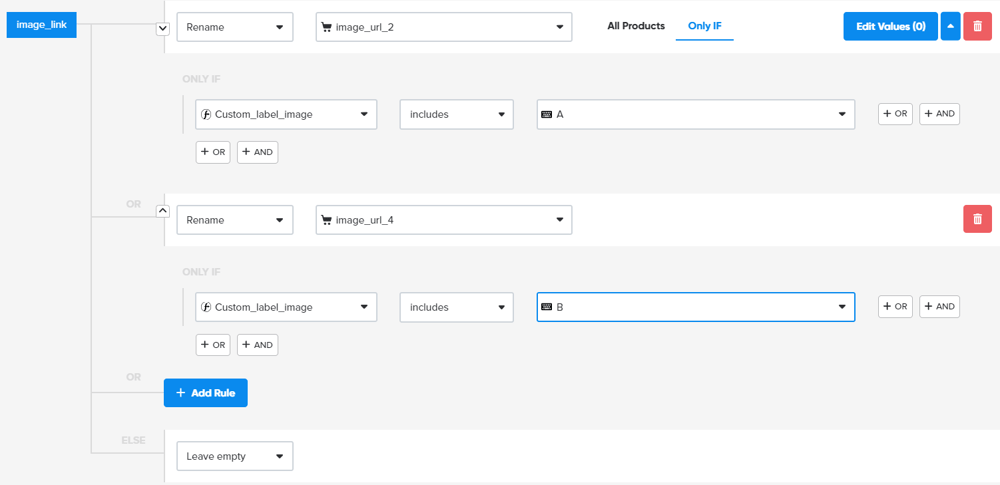 매핑 이미지 | DataFeedWatch
매핑 이미지 | DataFeedWatch
그런 다음 생성한 특정 맞춤 라벨을 기반으로 특정 이미지가 있는 광고의 결과를 추적하고 어떤 광고가 더 성공적인지 결정할 수 있습니다.
결론
결론적으로 Google Ads 실험은 캠페인을 최적화하고 우수한 결과를 얻으려는 광고주에게 유용한 도구입니다. 다양한 캠페인 설정에 대한 A/B 테스트를 허용함으로써 실험을 통해 고객과 목표에 가장 적합한 것이 무엇인지에 대한 통찰력을 얻을 수 있습니다. 원래 캠페인의 성능에 영향을 주지 않고 변경 사항을 테스트할 수 있는 기능을 통해 광고주는 광고 성능을 향상시키기 위해 데이터 기반 결정을 내릴 수 있습니다. 따라서 지금 Google Ads 테스트를 설정하고 Google Ads 캠페인의 잠재력을 최대한 활용하세요!